「CookManager」をもっと便利に使う
ここでは一歩進んだ「CookManager」の使い方をガイドします。
■キッチンタイマーとして使う
ウィンドウ左上のタイマーアイコン(下図参照)をクリックすると、キッチンタイマーが表示されます。
レシピを見ながら実際に料理を作る場合には役立ちそうです。
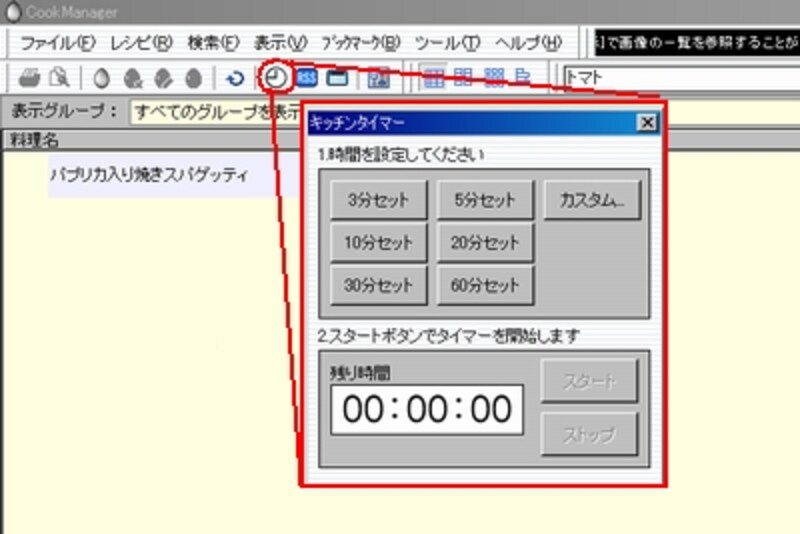 |
| あらかじめよく使われる時間が用意されているほか、「カスタム」ボタンを押せば自在に時間を設定できる |
■BMI・基礎代謝の計算
ウィンドウ左上の計算機アイコン(下図参照)をクリックすると、計算機が表示されます。
ここで年齢と身長、体重、性別を入力することで、入力した人のBMIと基礎代謝量(あくまで目安ですが)を知ることができます。
 |
| 1日あたりの推奨摂取カロリーも表示されるので、ウェイトコントロールを考えてレシピを選ぶ場合などはちょっとした助けになるかも!? |
■レシピをメール添付で友人へ送る/受け取る
「CookManager」に登録したレシピは個々に、「~.cmr」という「CookManager」独自の形式ファイルに書き出すことができます。このcmrファイルは電子メールに添付して他の人に送ることができます。
~他の人にcmrファイルを送るには~
cmrファイルに書き出したいレシピを選択して、ツールバーの[ファイル]→[エクスポート]→[選択されたレシピ]→[メール添付用エクスポート]を選ぶと、任意のファイル名をつけたcmrファイルを任意のフォルダに保存することができます。
 |
このcmrファイルをメールに添付して、送付したい相手に送信すればOKです。
(ただし、受け取った相手がこのcmrファイルを読み込んでレシピを見るには、その人が使うPCにも「CookManager」本体が存在する必要があります)
~他の人から受け取ったcmrファイルの中身を見るには~
逆に、自分が誰かからcmrファイルを受け取ったら、[ファイル]→[インポート]→[メール添付用インポート]で受け取ったcmrファイルを自分のPCの「CookManager」に読み込むことができます。
この機能を活用して、知り合い同士でレシピを交換・共有することができますね。
■属性(グループ名/種類/量)の設定変更
レシピを登録するときにプルダウンメニューで表示されるグループ名や種類、量ですが、自分好みに変更できます。
ツールバーの[ツール]→[各種設定]で、「属性」タブを選び、内容を自分の好きなように書き換えてください。
 |
| プルダウンメニューでは1行が1つの名前とみなされるので改行しながら登録していこう |
■データのバックアップ
たくさんのレシピを登録したデータをバックアップできたら便利ですよね。
ただ、「CookManager」にはバックアップ機能が搭載されていません。
しかしご安心を。
「CookManager」本体があるフォルダに「Cook」というフォルダがあるのがわかりますか?
「CookManager」に登録したレシピはすべて、ここに格納されているのです。
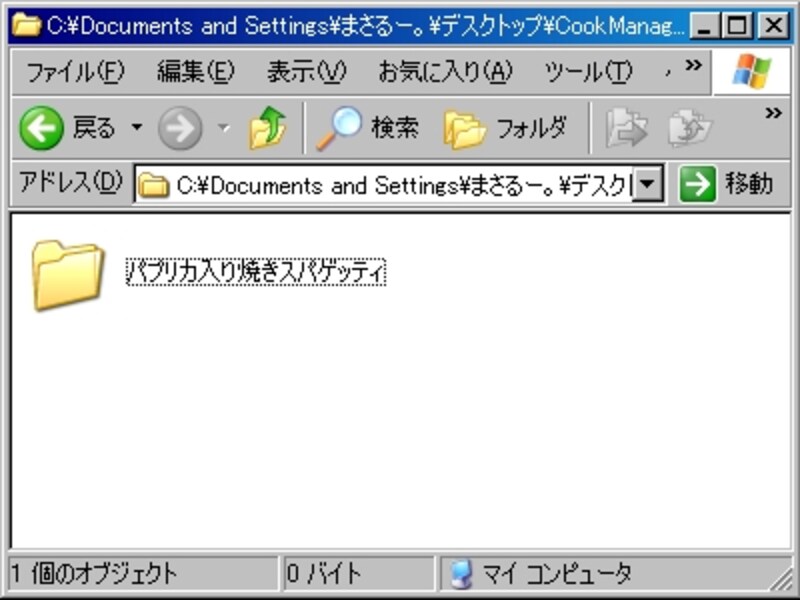 |
| 「Cook」フォルダをエクスプローラで展開したところ。登録したレシピが1つ1つフォルダになり、ここに格納される |
なので、直接、このフォルダを別の場所に保存すればバックアップは完了です。
リストア(バックアップしたファイルを再び「CookManager」に適用する)する場合は、「CookManager.exe」と同じフォルダに保存した「Cook」フォルダを置く(=既存の「Cook」フォルダと差し替える)だけでOKです。
「CookManager」にはそのほかにもさまざまな機能がありますが、わからないことはツールバーの[ヘルプ]にヒントがありますので、いろいろ使って試してみてください。
レシピ管理ソフトは、意外と使い勝手の見極めが難しいジャンルだと改めて感じました。日記ソフトや家計簿ソフトなどにもいえることですが、入力が面倒だったり、入力したデータをひと目で参照しにくかったりするともうアウトです。続きません。
その点、「CookManager」は、使うほどに病み付きになるというか、入力がカンタンなので人によっては収集癖がうずいて、次から次へと自分のお気に入りのレシピをWebサイト上からコピーして登録したい欲求にかられると思います。
また、「CookManager」の最大の特徴は、レシピをcmrというファイルに書き出して、メールで他の人とやりとりできることです
1人だけでソフトにレシピをコツコツと入力しても、得られるのは徒労感と自己満足だけ……という、こうしたソフトにありがちな閉塞感に陥らずに済みます。
仲のいい料理好きの友達みんなでこの「CookManager」を導入して、互いのレシピを教えあうという楽しみもあります。
「料理のレシピを通じて人とつながれる」意味でも、このソフトはイチ押しです。






